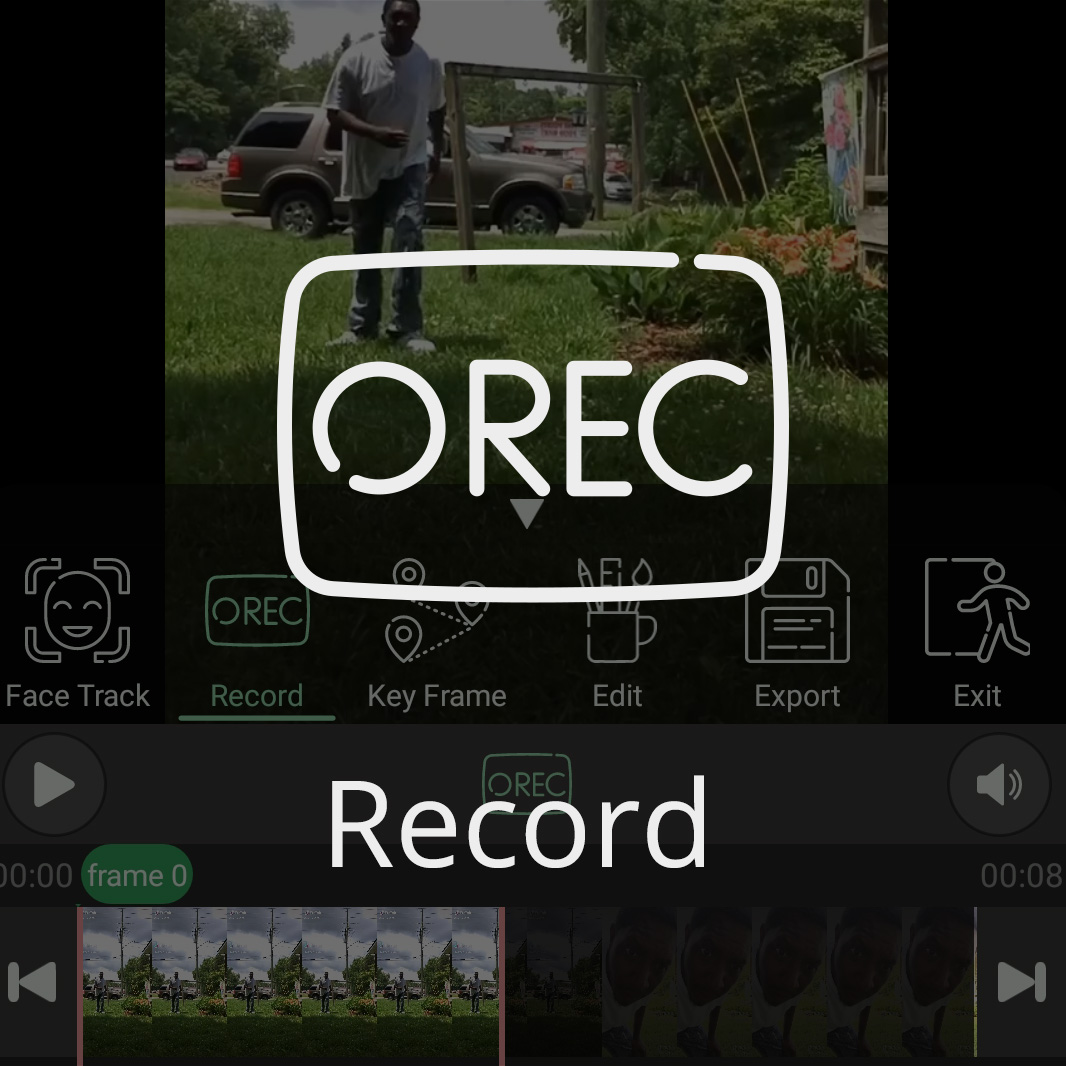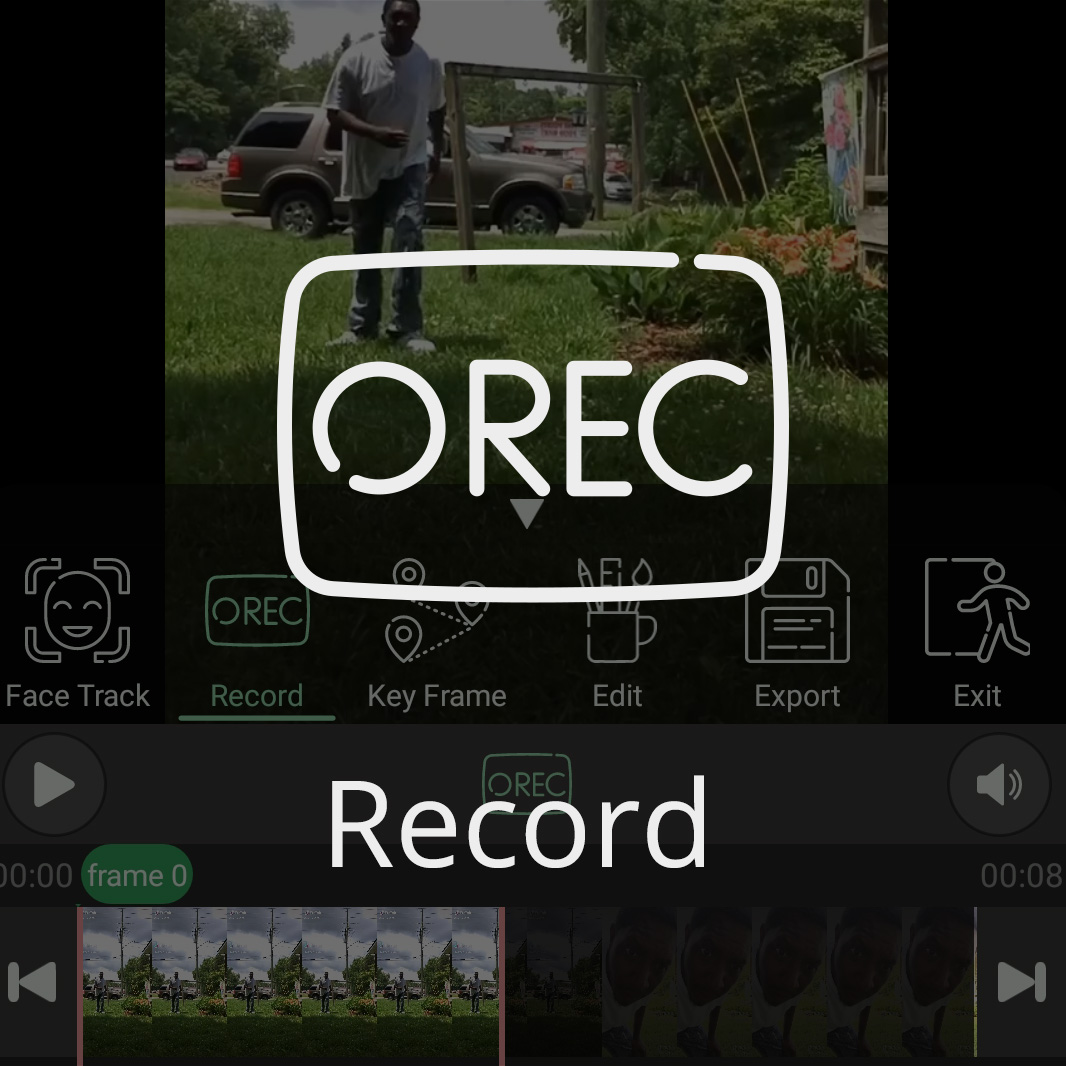Esta función le permite ocultar y ocultar rostros que la aplicación no puede detectar u ocultar nada más que el rostro. (Para obtener mejores resultados, es mejor mirar la sección de video que desea ocultar al menos una vez antes de usar esta función). Si ha tenido dificultades para mover el filtro en algunas partes, no se preocupe, puede ir a las partes después de grabar y pasar al modo de edición y luego colocar manualmente el filtro en cada fotograma en la ubicación y dimensiones deseadas (ver «Tutorial de editar»).